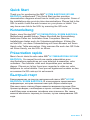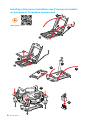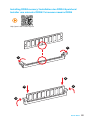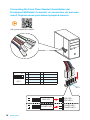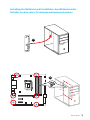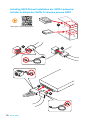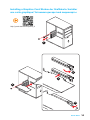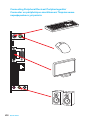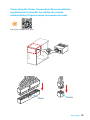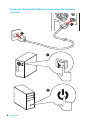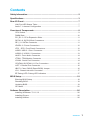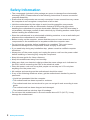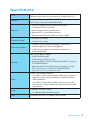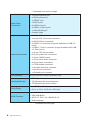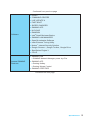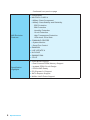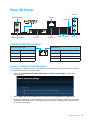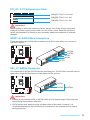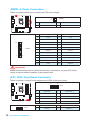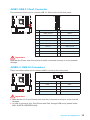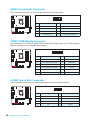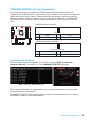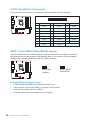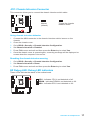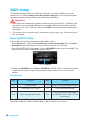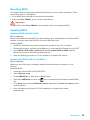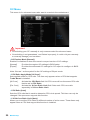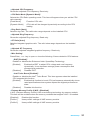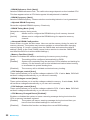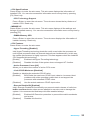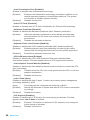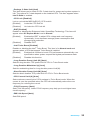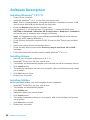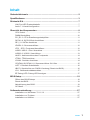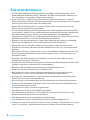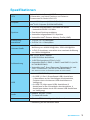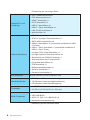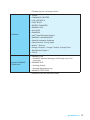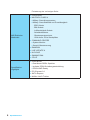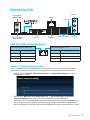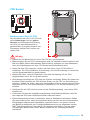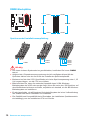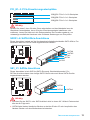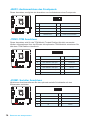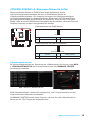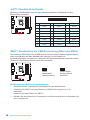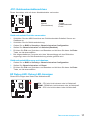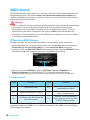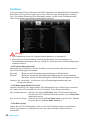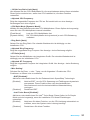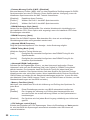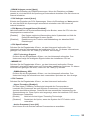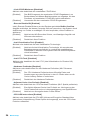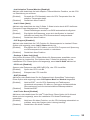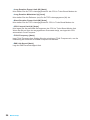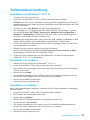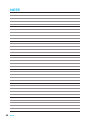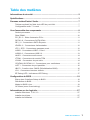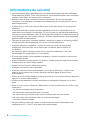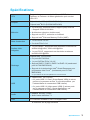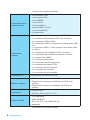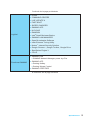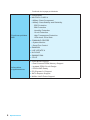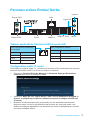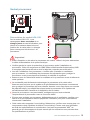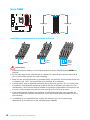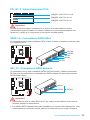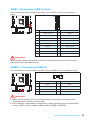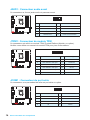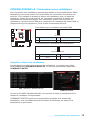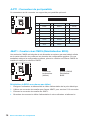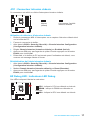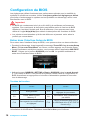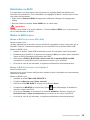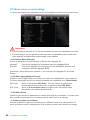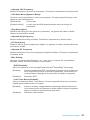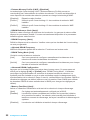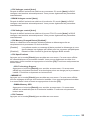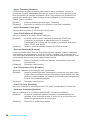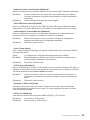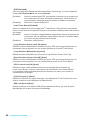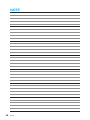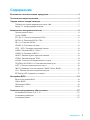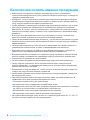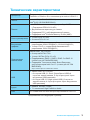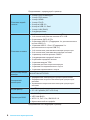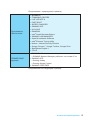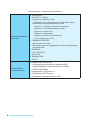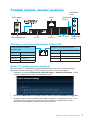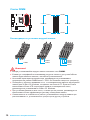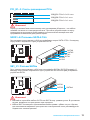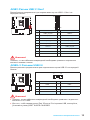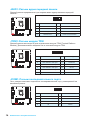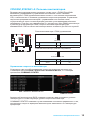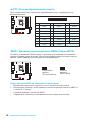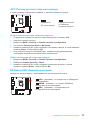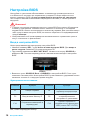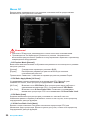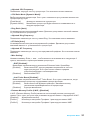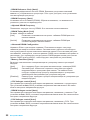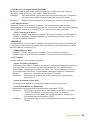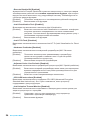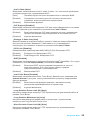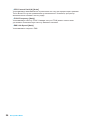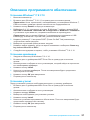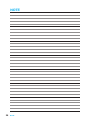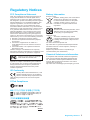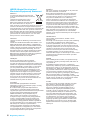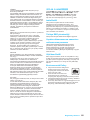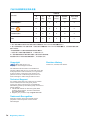MSI MS-7982 v3.0 Le manuel du propriétaire
- Catégorie
- Cartes mères
- Taper
- Le manuel du propriétaire
Ce manuel convient également à

I
Quick Start
Quick Start
Thank you for purchasing the MSI
®
H170M BAZOOKA/ B150M
BAZOOKA motherboard. This Quick Start section provides
demonstration diagrams about how to install your computer. Some of
the installations also provide video demonstrations. Please link to the
URL to watch it with the web browser on your phone or tablet. You
may have even link to the URL by scanning the QR code.
Kurzanleitung
Danke, dass Sie das MSI
®
H170M BAZOOKA/ B150M BAZOOKA
Motherboard gewählt haben. Dieser Abschnitt der Kurzanleitung
bietet eine Demo zur Installation Ihres Computers. Manche
Installationen bieten auch die Videodemonstrationen. Klicken Sie
auf die URL, um diese Videoanleitung mit Ihrem Browser auf Ihrem
Handy oder Table anzusehen. Oder scannen Sie auch den QR Code
mit Ihrem Handy, um die URL zu öffnen.
Présentation rapide
Merci d’avoir choisi la carte mère MSI
®
H170M BAZOOKA/ B150M
BAZOOKA. Ce manuel fournit une rapide présentation avec
des illustrations explicatives qui vous aideront à assembler votre
ordinateur. Des tutoriels vidéo sont disponibles pour certaines
étapes. Cliquez sur le lien fourni pour regarder la vidéo sur votre
téléphone ou votre tablette. Vous pouvez également accéder au lien
en scannant le QR code qui lui est associé.
Быстрый старт
Благодарим вас за покупку материнской платы MSI
®
H170M
BAZOOKA/ B150M BAZOOKA. В этом разделе представлена
информация, которая поможет вам при сборке комьютера.
Для некоторых этапов сборки имеются видеоинструкции. Для
просмотра видео, необходимо открыть соответствующую ссылку
в веб-браузере на вашем телефоне или планшете. Вы также
можете выполнить переход по ссылке, путем сканирования QR-
кода.

II
Quick Start
http://youtu.be/bf5La099urI
Installing a Processor/ Installation des Prozessors/ Installer
un processeur/ Установка процессора
1
2
3
6
4
5
7
8
9

III
Quick Start
1
1
2
2
3
3
Installing DDR4 memory/ Installation des DDR4-Speichers/
Installer une mémoire DDR4/ Установка памяти DDR4
http://youtu.be/T03aDrJPyQs

IV
Quick Start
Connecting the Front Panel Header/ Anschließen der
Frontpanel-Stiftleiste/ Connecter un connecteur du panneau
avant/ Подключение разъемов передней панели
http://youtu.be/DPELIdVNZUI
1
2 10
9
JFP1
1 HDD LED + 2 Power LED +
3 HDD LED - 4 Power LED -
5 Reset Switch 6 Power Switch
7 Reset Switch 8 Power Switch
9 Reserved 10 No Pin
RESET SW
POWER SW
POWER LED+
POWER LED-
HDD LED
HDD LED
RESET SW
JFP1
HDD LED
HDD LED -
HDD LED +
POWER LED -
POWER LED +
POWER LED
La page charge ...

VI
Quick Start
Installing SATA Drives/ Installation der SATA-Laufwerke/
Installer le disque dur SATA/ Установка дисков SATA
http://youtu.be/RZsMpqxythc
1
2
3
4
5

VII
Quick Start
1
4
5
Installing a Graphics Card/ Einbau der Grafikkarte/ Installer
une carte graphique/ Установка дискретной видеокарты
http://youtu.be/mG0GZpr9w_A
2
3

VIII
Quick Start
Connecting Peripheral Devices/ Peripheriegeräte/
Connecter un périphérique anschliessen/ Подключение
периферийных устройств
La page charge ...
La page charge ...
La page charge ...
La page charge ...
La page charge ...
La page charge ...
La page charge ...
La page charge ...
La page charge ...
La page charge ...
La page charge ...
La page charge ...
La page charge ...
La page charge ...
La page charge ...
La page charge ...
La page charge ...
La page charge ...
La page charge ...
La page charge ...
La page charge ...
La page charge ...
La page charge ...
La page charge ...
La page charge ...
La page charge ...
La page charge ...
La page charge ...
La page charge ...
La page charge ...
La page charge ...
La page charge ...
La page charge ...
La page charge ...
La page charge ...
La page charge ...
La page charge ...
La page charge ...
La page charge ...
La page charge ...
La page charge ...
La page charge ...
La page charge ...
La page charge ...
La page charge ...
La page charge ...
La page charge ...
La page charge ...
La page charge ...
La page charge ...
La page charge ...
La page charge ...
La page charge ...
La page charge ...
La page charge ...
La page charge ...

1
Table des matières
Table des matières
Informations de sécurité ........................................................................................2
Spécifications ..........................................................................................................3
Panneau arrière Entrée/ Sortie .............................................................................. 7
Tableau explicatif de l’état de la LED du port LAN .............................................. 7
Configuration audio 7.1-canal ............................................................................. 7
Vue d’ensemble des composants ........................................................................8
Socket processeur ............................................................................................... 9
Slots DIMM ........................................................................................................ 10
PCI_E1~3 : Slots d’extension PCIe ................................................................... 11
SATA1~6 : Connecteurs SATA 6Gb/s .............................................................. 11
SE1_21 : Connecteurs SATA Express .............................................................. 11
JPWR1~2 : Connecteurs d’alimentation ............................................................ 12
JFP1, JFP2 : Connecteurs panneau avant ........................................................ 12
JUSB1 : Connecteurs USB 3.1 Gen1 ................................................................ 13
JUSB2~3 : Connecteurs USB 2.0...................................................................... 13
JAUD1 : Connecteur audio avant ...................................................................... 14
JTPM1 : Connecteur de module TPM ............................................................... 14
JCOM1 : Connecteur de port série .................................................................... 14
CPUFAN1,SYSFAN1~2 : Connecteurs pour ventilateurs ................................. 15
JLPT1 : Connecteur de port parallèle ................................................................ 16
JBAT1 : Cavalier clear CMOS (Réinitialisation BIOS) ....................................... 16
JCI1 : Connecteur intrusion châssis .................................................................. 17
EZ Debug LED : Indicateurs LED Debug .......................................................... 17
Configuration du BIOS .........................................................................................18
Entrer dans l’interface Setup du BIOS ............................................................... 18
Réinitialiser le BIOS ........................................................................................... 19
Mettre le BIOS à jour ......................................................................................... 19
OC Menu (menu overclocking) .......................................................................... 20
Informations sur les logiciels ..............................................................................27
Installer Windows
®
7/ 8.1/ 10 ............................................................................. 27
Installer les pilotes ............................................................................................. 27
Installer les utilitaires ......................................................................................... 27

2
Informations de sécurité
Informations de sécurité
● Les composants dans l’emballage peuvent être endommagés par des décharges
électrostatiques (ESD). Pour vous assurer de correctement monter votre ordinateur,
veuillez vous référer aux instructions ci-dessous.
● Assurez-vous de bien connecter tous les composants. En cas de mauvaise
connexion, il se peut que l’ordinateur ne reconnaisse pas le composant et que le
démarrage échoue.
● Veuillez tenir la carte mère par les bords pour éviter de toucher les composants
sensibles.
● Il est recommandé de porter bracelet antistatique lors de la manipulation de la
carte mère pour prévenir le dommage. Si vous n’avez pas de bracelet antistatique,
touchez un objet métallique relié à la terre avant de manipuler la carte mère afin de
vous décharger de votre charge statique. Touchez régulièrement l’objet métallique
pendant toute la manipulation.
● Tant que la carte mère n’est pas installée, conservez-la dans un récipient protégé
contre les ondes électrostatiques ou sur une couche antistatique.
● Avant de démarrer l’ordinateur, vérifiez si toutes les vis et les composants
métalliques sont bien fixés sur la carte mère ou ailleurs dans le boîtier de
l’ordinateur.
● Ne démarrez pas l’ordinateur avant d’avoir terminé l’installation. Ceci peut
endommager les composants ou vous blesser.
● Si vous avez besoin d’aide pendant l’installation, veuillez consulter un technicien
informatique certifié.
● Avant d’installer les composants d’ordinateur, veuillez toujours mettre hors tension
et débrancher le cordon d’alimentation.
● Gardez ce manuel pour références futures.
● Protégez ce manuel contre l’humidité.
● Avant de brancher le bloc d’alimentation sur la sortie électrique, veuillez vous
assurer que la tension de la sortie électrique est bien égale à celle du bloc
d’alimentation.
● Placez le cordon d’alimentation de façon à éviter que l’on marche dessus. Ne posez
rien sur le cordon d’alimentation.
● Veuillez prêter attention à toutes les alertes et remarques indiquées sur la carte
mère.
● Dans un cas comme ci-dessous, faites appel au service autorisé pour vérifier votre
carte mère :
▶ Un liquide a pénétré dans l’ordinateur.
▶ La carte mère a été exposée à de l’humidité.
▶ La carte mère ne fonctionne pas comme indiqué dans les instructions.
▶ La carte mère est tombée par terre et a été endommagée.
▶ La carte mère est cassée.
● Ne pas mettre la carte mère dans un environnement dont la température est
supérieure à 60°C (140°F) sous peine de l'endommager.

3
Spécications
Spécifications
CPU
Support des processeurs Intel
®
Core
™
i3/i5/i7, Intel
®
Pentium
®
et Celeron
®
de 6ème génération pour socket
LGA1151
Chipset
Chipset Intel
®
H170 (H170M BAZOOKA)
Chipset Intel
®
B150 (B150M BAZOOKA)
Mémoire
● 4 x slots pour mémoire DDR4, support jusqu’à 64GB
▶ Support DDR4 2133 MHz
● Architecture mémoire double canal
● Support non-ECC, mémoire un-buffered
● Support Intel
®
Extreme Memory Profile (XMP)
Slots d’extension
● 1 x slot PCIe 3.0 x16
● 2 x slots PCIe 3.0 x1
Sorties vidéo
intégrées
● 1 x port HDMI
™
, supportant une résolution maximum de
4096x2160@24Hz, 2560x1600@60Hz
● 1 x port DVI-D, supportant une résolution maximum
de1920x1200@60Hz
Stockage
Chipset Intel
®
H170/ B150
● 6 x ports SATA 6Gb/s
● 1 x port SATAe (PCIe 3.0 x2)*
● Support RAID 0, RAID1, RAID 5 et RAID 10 (seulement
pour H170M BAZOOKA)
● Support de la technologie Intel
®
Smart Response pour
processeurs Intel Core
™
. (seulement pour H170M
BAZOOKA)
* Le port eSATA est rétrocompatible avec la norme SATA.
USB
● Chipset Intel
®
H170/ B150
▶ 6 x ports USB 3.1 Gen1 (SuperSpeed USB) (4 autres
ports sur le panneau arrière, 2 ports disponibles par
l’intermédiaire du connecteur USB interne)
▶ 6 x ports USB 2.0 (High-speed USB) (2 autres ports
sur le panneau arrière, 4 ports disponibles par
l’intermédiaire du connecteur USB interne)
Audio
● Realtek
®
ALC887 Codec
● Audio haute définition 7.1
LAN 1x contrôleur Realtek RTL8111H Gigabit LAN
A continuer sur la page suivante

4
Spécications
Continué de la page précédente
Connecteurs sur le
panneau arrière
● 1 x port clavier PS/2
● 1 x port souris PS/2
● 1 x port HDMI
™
● 1 x port DVI-D
● 2 x ports USB 2.0
● 4 x ports USB 3.1 Gen1
● 1 x port LAN (RJ45)
● 3 x jacks audio
Connecteurs
internes
● 1 x connecteur d’alimentation principal ATX 24 broches
● 1 x connecteur d’alimentation ATX 12V 4 broches
● 6 x connecteurs SATA 6 Gb/s
● 2 x connecteurs USB 2.0 (support de 4 autres ports USB
2.0)
● 1 x connecteur USB 3.1 Gen1 (support de 2 autres ports
3.1 Gen1)
● 1 x connecteurs de ventilateurs CPU 4 broches
● 2 x connecteurs de ventilateurs système 4 broches
● 1 x cavalier clear CMOS
● 1 x connecteur audio avant
● 2 x connecteurs de panneau avant
● 1 x connecteur de module TPM
● 1 x connecteur intrusion châssis
● 1 x connecteur de port série
● 1 x connecteur de port parallèle
Contrôleur E/S Contrôleur NUVOTON NCT6793D
Moniteur système
● Détection de la température du CPU et du système
● Détection de la vitesse du ventilateur du CPU et du
système
● Contrôle de la vitesse du ventilateur du CPU et du
système
Dimensions
● Format m-ATX
● 23.5 cm x 22.8 cm (9.3” x 9.0”)
Fonctions BIOS
● 1 x 64 Mb flash
● UEFI AMI BIOS
● ACPI 5.0, PnP 1.0a, SM BIOS 2.8
● Multilingue
A continuer sur la page suivante

5
Spécications
Continué de la page précédente
Logiciel
● Pilotes
● COMMAND CENTER
● LIVE UPDATE 6
● FAST BOOT
● SUPER CHARGER
● GAMING APP
● M-CLOUD
● RAMDISK
● Intel
®
Small Business Basics
● GAMING LAN MANAGER
● Open Broadcaster Software
● Intel
®
Extreme Tuning Utility
● Norton
™
Internet Security Solution
● Google Chrome
™
,Google Toolbar, Google Drive
● SteelSeries Engine 3
● CPU-Z
Fonctions GAMING
● GAMING LAN
▶ GAMING Network Manager power by cFos
● GAMING APP
▶ Gaming Hotkey
▶ Gaming Mouse Control
● GAMING CERTIFIED
A continuer sur la page suivante

6
Spécications
Continué de la page précédente
Fonctions spéciales
MSI
● CLICK BIOS
● MILITARY CLASS 4
▶ Military Class Component
▶ Military Class Stability and Reliability
- ESD Protection
- EMI Protection
- Humidity Protection
- Circuit Protection
- High Temperature Protection
- VGA Armor PCIe Slots
● COMMAND CENTER
▶ System Monitor
▶ Smart Fan Control
● RAMDISK
● LIVE UPDATE 6
● M-CLOUD
● GAMING DNA
● CPU-Z
Informations
supplémentaires
● DDR4 Boost Support
▶ Dual-Channel DDR4 Memory Support
▶ Isolated DDR4 Circuit Design
▶ DDR4 XMP Ready
● PCI Express 3.0 Support
● SATA Express Support
● NVMe / AHCI Driver Support

7
Panneau arrière Entrée/ Sortie
Panneau arrière Entrée/ Sortie
LED indiquant la connexion
et l’activité
Etat Description
Eteint Pas de connexion
Jaune Connexion correcte
Clignote Activité en cours
LED indiquant la vitesse
Etat Description
Eteint Débit de 10 Mbps
Vert Débit de 100 Mbps
Orange Débit de 1 Gbps
Tableau explicatif de l’état de la LED du port LAN
Souris PS/2
DVI-DClavier PS/2
LAN
Ligne-in
Ligne-out
Mic inUSB 3.1 Gen1
USB 2.0
Configuration audio 7.1-canal
Pour régler le système audio 7.1, connectez le module audio entrée/sortie du panneau
avant au connecteur JAUD1 et suivez les étapes ci-dessous.
1. Cliquez sur Realtek HD Audio Manager > Advanced Settings (Paramètres
avancés) pour ouvrir le dialogue suivant.
2. Choisissez Mute the rear output device, when a front headphone plugged in
(Passer le périphérique arrière en silencieux quand un casque est branché
à l’avant).
3. Branchez vos haut-parleurs aux prises audio sur les panneaux entrée/sortie
arrière et avant. Lorsqu’un périphérique est branché sur une prise audio, une
fenêtre de dialogue apparaîtet vous demande de choisir le périphérique connecté
que vous souhaitez utiliser.

8
Vue d’ensemble des composants
Vue d’ensemble des composants
CPUFAN1
JPWR2
PCI_E1
PCI_E2
PCI_E3
CPU Socket
DIMM1
SYSFAN1
DIMM2
DIMM3
DIMM4
JUSB1
JUSB2
JLPT1
JCOM1
JFP1
JFP2
SYSFAN2
EZ Debug LED
JAUD1
JBAT1
JTPM1
JPWR1
JUSB3
SATA5_6
SE1_21-SATA43
JCI1

9
Vue d’ensemble des composants
Socket processeur
Présentation du socket LGA 1151
Sur le socket LGA 1151, vous
remarquerez deux encoches et un
triangle jaune servant d’indicateur pour
placer le processeur dans la bonne
position sur la carte mère. Le triangle
jaune correspond à la broche 1 du
processeur.
Important
●
Avant d’installer ou de retirer le processeur du socket, veillez à toujours débrancher
le câble d’alimentation de la prise électrique.
●
Veuillez garder le capot de protection du processeur après l’installation du
processeur. Selon les exigences de RMA (Return Merchandise Authorization), MSI
n’acceptera pas les cartes mère dont le capot de protection aura été retiré.
●
Lors de l’installation d’un processeur, n’oubliez pas d’installer un ventilateur
pour processeur. Un ventilateur de processeur est nécessaire pour protéger le
processeur contre la surchauffe et maintenir la stabilité du système.
●
Assurez-vous de l’étanchéité entre le ventilateur et le processeur avant de démarrer
votre système.
●
La surchauffe peut facilement endommager le processeur et la carte mère.
Assurez-vous toujours que le système de refroidissement fonctionne correctement
pour protéger le processeur de la surchauffe. Assurez-vous d’appliquer une couche
de pâte thermique (ou adhésif thermique) entre le processeur et le système de
refroidissement afin d’améliorer la dissipation de la chaleur.
●
Quand le processeur n’est pas installé, protégez toujours les broches de
l’emplacement du processeur avec le couvercle dédié.
●
Si vous avez achetez un processeur indépendamment du ventilateur, veuillez vous
référer à la documentation dans le paquet du ventilateur pour plus d’informations
concernant l’installation.
●
Cette carte mère supporte l’overclocking. Néanmoins, veuillez vous assurer que vos
composants soient capables de tolérer l’overclocking. Prenez note que l’utilisation
au-delà des spécifications du constructeur n’est pas recommandée. MSI
®
ne
garantit pas les dommages et risques causés par les utilisations non prévues dans
les spécifications du produit.

10
Vue d’ensemble des composants
Slots DIMM
DIMM1 DIMM3
Channel A Channel B
DIMM2 DIMM4
Installation recommandée de module mémoire
DIMM4 DIMM4
DIMM3
DIMM2 DIMM2 DIMM2
DIMM1
Important
●
Veillez à toujours insérer un module de mémoire dans l’emplacement DIMM2 en
premier.
●
Du fait des ressources utilisées par le chipset, la capacité de mémoire disponible
est un peu moins élevée que celle installée.
●
Basé sur les spécifications du processeur Intel, une tension d’une barrette mémoire
en dessous de 1.35V est conseillée pour protéger le processeur.
●
Veuillez noter que la capacité maximum de la mémoire est de 4 Go ou moins pour
le système d’exploitation Windows 32-bit du fait de la limitation de mémoire. Par
conséquent, il est recommandé d’installer le système d’exploitation Windows 64-bit
si vous voulez installer une mémoire de plus de 4 Go sur la carte mère.
●
Il est recommandé d’utiliser un système de refroidissement qui sera capable de
refroidir toutes les barrettes mémoire et d’offrir de bonnes performances lors d’un
overclocking.
●
La stabilité et la compatibilité du module de mémoire lors de l’overclocking
dépendent du processeur et des périphériques installés.

11
Vue d’ensemble des composants
PCI_E1~3 : Slots d’extension PCIe
PCI_E1 : slot PCIe 3.0 x16
PCI_E2 : slot PCIe 3.0 x1
PCI_E3 : slot PCIe 3.0 x1
Important
Veuillez à toujours mettre l’ordinateur hors tension et à débrancher le cordon
d’alimentation avant d’installer les cartes d’extension. Lisez la documentation des
cartes pour vérifier si un composant ou un logiciel doit être modifé.
SATA1~6 : Connecteurs SATA 6Gb/s
Ce connecteur est un port à interface SATA 6 Gb/s. Chaque connecteur peut être relié
à un appareil SATA.
SATA5
SATA3
SATA2
SATA6
SATA4
SATA1
SE1_21 : Connecteurs SATA Express
Ce connecteur est un port à interface SATAe (SATA Express). Chaque connecteur
SATAe peut être utilisé avec un périphérique SATAe unique ou deux périphériques
SATA mode Legacy.
SATA1
SATA2
SATAe1
Important
●
Veuillez ne pas plier le câble SATA à 90° car cela pourrait entraîner une perte de
données pendant la transmission.
●
Les câbles SATA disposent de prises identiques sur chaque côté. Néanmoins, il est
recommandé de connecter la prise plate sur la carte mère pour un gain d’espace.

12
Vue d’ensemble des composants
JPWR1~2 : Connecteurs d’alimentation
Ce connecteur vous permet de relier une alimentation ATX.
24
131
12
JPWR1
1 +3.3V 13 +3.3V
2 +3.3V 14 -12V
3 Ground 15 Ground
4 +5V 16 PS-ON#
5 Ground 17 Ground
6 +5V 18 Ground
7 Ground 19 Ground
8 PWR OK 20 Res
9 5VSB 21 +5V
10 +12V 22 +5V
11 +12V 23 +5V
12 +3.3V 24 Ground
Important
Veuillez vous assurer que tous les câbles d’alimentation sont branchés aux
connecteurs adéquats afin garantir une opération stable de la carte mère.
3
2 1
4
JPWR2
1 Ground 3 +12V
2 Ground 4 +12V
JFP1, JFP2 : Connecteurs panneau avant
Ces connecteurs se lient aux interrupteurs et indicateurs LED du panneau avant.
1
2 10
9
JFP1
1 HDD LED + 2 Power LED +
3 HDD LED - 4 Power LED -
5 Reset Switch 6 Power Switch
7 Reset Switch 8 Power Switch
9 Reserved 10 No Pin
1
JFP2
1 Speaker - 2 Buzzer +
3 Buzzer - 4 Speaker +

13
Vue d’ensemble des composants
JUSB1 : Connecteurs USB 3.1 Gen1
Ces connecteurs vous permettent de relier un port USB 3.1 Gen1 sur le panneau
avant.
1
10 11
20
1 Power 11 USB2.0+
2 USB3_RX_DN 12 USB2.0-
3 USB3_RX_DP 13 Ground
4 Ground 14 USB3_TX_C_DP
5 USB3_TX_C_DN 15 USB3_TX_C_DN
6 USB3_TX_C_DP 16 Ground
7 Ground 17 USB3_RX_DP
8 USB2.0- 18 USB3_RX_DN
9 USB2.0+ 19 Power
10 Ground 20 No Pin
Important
Notez que les câbles d’alimentation et de terre doivent être branchés correctement
afin d’éviter d’endommager la carte.
JUSB2~3 : Connecteurs USB 2.0
Ces connecteurs vous permettent de relier des ports USB 2.0 sur le panneau avant.
1
2 10
9
1 VCC 2 VCC
3 USB0- 4 USB1-
5 USB0+ 6 USB1+
7 Ground 8 Ground
9 No Pin 10 NC
Important
●
Notez que les broches VCC et Terre doivent être branchées correctement afin
d’éviter tout dommage sur la carte mère.
●
Pour recharger votre tablette, smartphone ou autre périphérique par l’intermédiaire
d’un port USB, veuillez installer l’utilitaire MSI
®
SUPER CHARGER.
La page charge ...
La page charge ...
La page charge ...
La page charge ...
La page charge ...
La page charge ...
La page charge ...
La page charge ...
La page charge ...
La page charge ...
La page charge ...
La page charge ...
La page charge ...
La page charge ...
La page charge ...
La page charge ...
La page charge ...
La page charge ...
La page charge ...
La page charge ...
La page charge ...
La page charge ...
La page charge ...
La page charge ...
La page charge ...
La page charge ...
La page charge ...
La page charge ...
La page charge ...
La page charge ...
La page charge ...
La page charge ...
La page charge ...
La page charge ...
La page charge ...
La page charge ...
La page charge ...
La page charge ...
La page charge ...
La page charge ...
La page charge ...
La page charge ...
La page charge ...
La page charge ...
La page charge ...
La page charge ...
La page charge ...
-
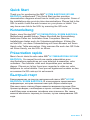 1
1
-
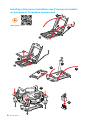 2
2
-
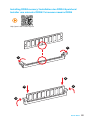 3
3
-
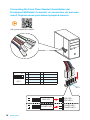 4
4
-
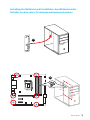 5
5
-
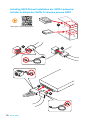 6
6
-
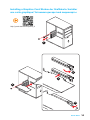 7
7
-
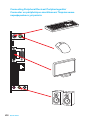 8
8
-
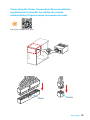 9
9
-
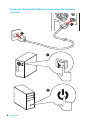 10
10
-
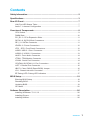 11
11
-
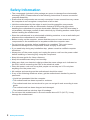 12
12
-
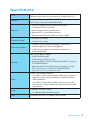 13
13
-
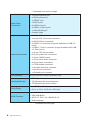 14
14
-
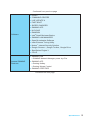 15
15
-
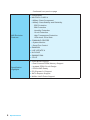 16
16
-
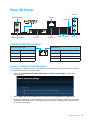 17
17
-
 18
18
-
 19
19
-
 20
20
-
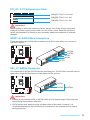 21
21
-
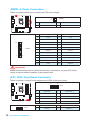 22
22
-
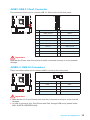 23
23
-
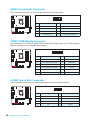 24
24
-
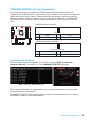 25
25
-
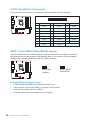 26
26
-
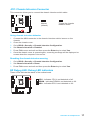 27
27
-
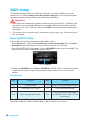 28
28
-
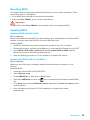 29
29
-
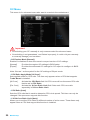 30
30
-
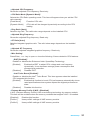 31
31
-
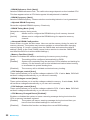 32
32
-
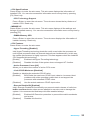 33
33
-
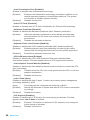 34
34
-
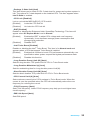 35
35
-
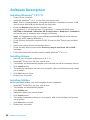 36
36
-
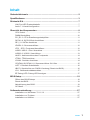 37
37
-
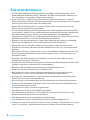 38
38
-
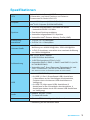 39
39
-
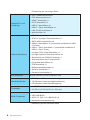 40
40
-
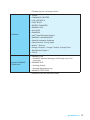 41
41
-
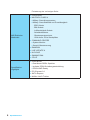 42
42
-
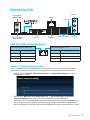 43
43
-
 44
44
-
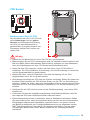 45
45
-
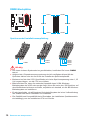 46
46
-
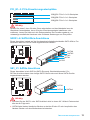 47
47
-
 48
48
-
 49
49
-
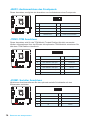 50
50
-
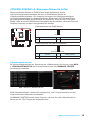 51
51
-
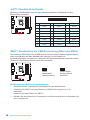 52
52
-
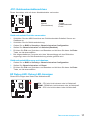 53
53
-
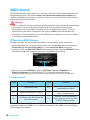 54
54
-
 55
55
-
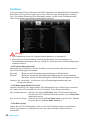 56
56
-
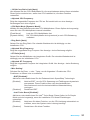 57
57
-
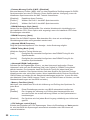 58
58
-
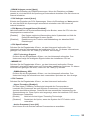 59
59
-
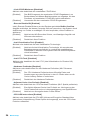 60
60
-
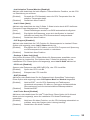 61
61
-
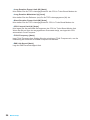 62
62
-
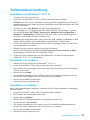 63
63
-
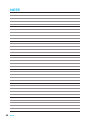 64
64
-
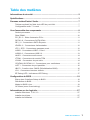 65
65
-
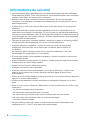 66
66
-
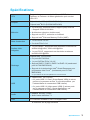 67
67
-
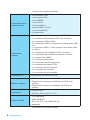 68
68
-
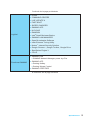 69
69
-
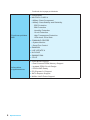 70
70
-
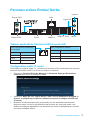 71
71
-
 72
72
-
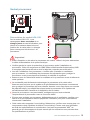 73
73
-
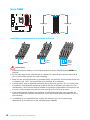 74
74
-
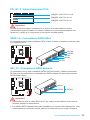 75
75
-
 76
76
-
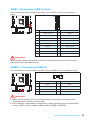 77
77
-
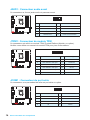 78
78
-
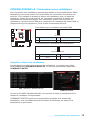 79
79
-
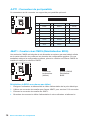 80
80
-
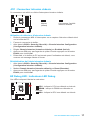 81
81
-
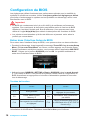 82
82
-
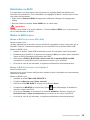 83
83
-
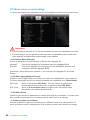 84
84
-
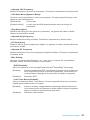 85
85
-
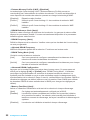 86
86
-
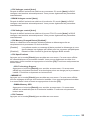 87
87
-
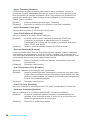 88
88
-
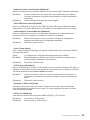 89
89
-
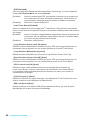 90
90
-
 91
91
-
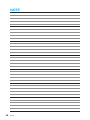 92
92
-
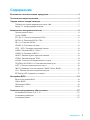 93
93
-
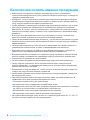 94
94
-
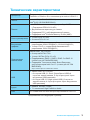 95
95
-
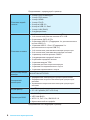 96
96
-
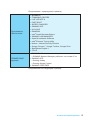 97
97
-
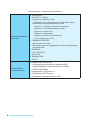 98
98
-
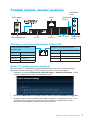 99
99
-
 100
100
-
 101
101
-
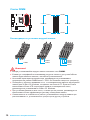 102
102
-
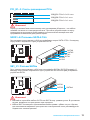 103
103
-
 104
104
-
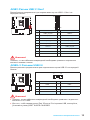 105
105
-
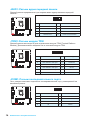 106
106
-
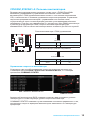 107
107
-
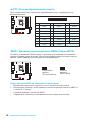 108
108
-
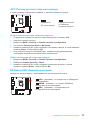 109
109
-
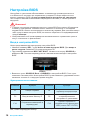 110
110
-
 111
111
-
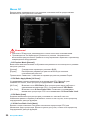 112
112
-
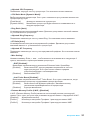 113
113
-
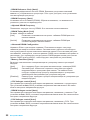 114
114
-
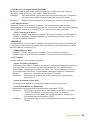 115
115
-
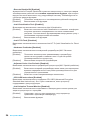 116
116
-
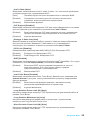 117
117
-
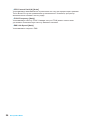 118
118
-
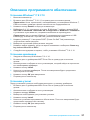 119
119
-
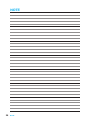 120
120
-
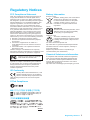 121
121
-
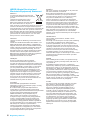 122
122
-
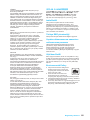 123
123
-
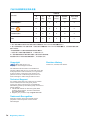 124
124
MSI MS-7982 v3.0 Le manuel du propriétaire
- Catégorie
- Cartes mères
- Taper
- Le manuel du propriétaire
- Ce manuel convient également à
dans d''autres langues
- English: MSI MS-7982 v3.0 Owner's manual
- Deutsch: MSI MS-7982 v3.0 Bedienungsanleitung
- русский: MSI MS-7982 v3.0 Инструкция по применению
Documents connexes
-
MSI MS-7979 v1.0 Le manuel du propriétaire
-
MSI MS-7974 v1.1 Le manuel du propriétaire
-
MSI H110M GAMING Le manuel du propriétaire
-
MSI MS-7996 v1.2 Le manuel du propriétaire
-
MSI MS-7972 v2.0 Le manuel du propriétaire
-
MSI MS-7982v1.1 Le manuel du propriétaire
-
MSI H170M ECO Le manuel du propriétaire
-
MSI B150M BAZOOKA PLUS Le manuel du propriétaire
-
MSI B150M GRENADE Le manuel du propriétaire
-
MSI MS-7978 v2.0 Le manuel du propriétaire